vnc viewer mac版是一款基于mac平台提供远程控制操作的多功能连接工具,它是由RealVNC公司开发并应用于桌面连接以及数据共享的客户端组成部分,通过与同产品的vnc server服务器端进行有效连接从而完成一系列的掌控操作,对于个人用户来说,viewer的使用已经完全可以满足用户的日常需求体验,其提供的远程操作功能可以为你的生活和工作带来意想不到的便捷,甚至于你可以在手机或者平板上控制你的windows以及Mac等电脑设备,极大的提升了用户跨平台使用的控制体验。
同时
vnc viewer for mac允许您访问和控制您的桌面应用程序,无论你在世界的哪一端,都可以轻松的实现远程控制的有效操作,完善的解决了您文件互通,多平台数据共享以及应用操控的难题。本站提供vnc viewer mac版下载,有需要的用户可以在本站下载!
注:下载包中有vnc viewer for mac版安装包以及软件安装必读文件,安装包在未使用时请不要轻易删除和更改文件类型。
安装说明
1、在本站下载好mac文件包,打开dmg镜像文件,将“VNC Viewer”拖入到“Applications”应用文件夹中进行安装或者双击“VNC Viewer”执行镜像设备运行过程;

2、等待软件安装完成后软件自动运行,点击桌面左上角的软件图标,在弹出的下拉框中选择“About VNC Viewer”查看软件版本信息;

键盘使用教程
1、运行软件,点击macos菜单栏中的“File”,在弹出的下拉菜单中选择“New connection”功能栏;

2、在属性窗口中输入“vnc server”地址和用户名,自定义设置点击“ok”按钮进行远程连接即可;

功能特色
1、提供的远程操作功能。
2、基于Windows/Unix/Mac OS X系统。
3、允许您访问和控制您的桌面应用程序。
4、可以在手机或者平板上控制你的windows以及Mac等电脑设备。
5、支持通过VNC Viewer连接至VNC Server。

注意事项
部分Mac系统用户可能无法直接安装,若遇到【app已损坏,无法启动。你应该将它移到废纸篓。】提示时,建议进行以下操作:
1、打开系统偏好设置,选择【安全性与隐私】
2、点击右下角锁状图标,输入密码解除锁定
3、在【允许从以下位置下载的应用】的三个选项里,选择最下方的【任何来源】
4、重新启动程序
如果打开【安全性与隐私】后没有发现【允许从以下位置下载的应用】选项的用户,可以进行以下操作:
1、复制括号内代码:【sudo spctl --master-disable】;
2、在【应用程序】-【实用工具】中找到【终端.app】打开,粘贴之前复制的代码,回车键运行;
3、重新启动程序。








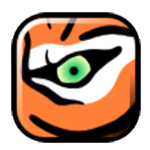
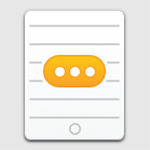
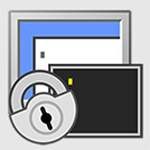

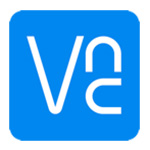
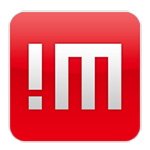



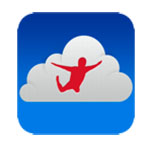






0条评论